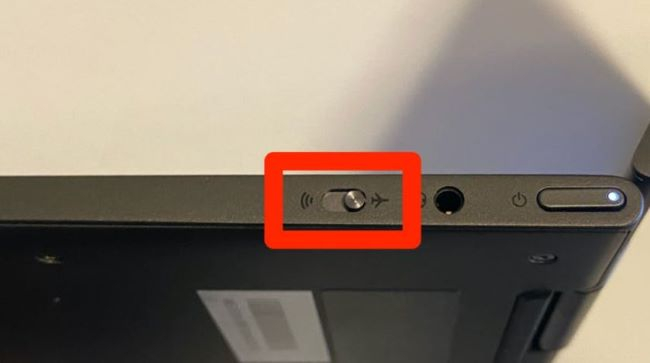İnternetin keşfi teknoloji dünyasında devrim niteliği taşıyan bir gelişmedir. İnternet, Soğuk Savaş döneminde olası bir nükleer atak anında orduların güvenli bir şekilde iletişim kurması için icat edilmiştir. Amerikan, Fransız ve İngiliz hükümetleri tarafından icat edilen internet bilgisayarlar arasında iletişim kurmak için geliştirilmiştir. Telefonun 50 milyon kullanıcıya ulaşması için 75 yıl, televizyonun ulaşması için 13 yıl geçmesi gerekmiştir. İnternet ise 5 yıldan daha az bir sürede bu sayıya ulaştı ve günümüzün teknoloji harikasına dönüştü.
İnternet teknolojisinin bireysel kullanıcılara ulaşması 1980’li yıllara dayanır. 1994 yılında ülkemiz GSM ile tanıştı, ardından 2000’li yıllarda ADSL teknolojisinin gelmesiyle internetin hızı arttı. Ülkemizde ve dünya genelinde nüfusun büyük çoğunluğu internet kullanıyor. İlk defa 1960’larda ortaya çıkan bu icat hayatın vazgeçilmez bir parçası oldu.
Bugün, World Wide Web erişimi olmayan bilgisayarlar çekici değildir. Hatta sadece bilgisayarlar değil, genel olarak internete bağlı olmayan cihazlar çekici değildir. Bilgisayar, telefon ve tablet gibi araçların haricinde televizyon, süpürge, aydınlatma cihazı gibi pek çok cihaz internete bağlanabiliyor, hayatı kolaylaştırıyor. İnternet neredeyse herkesin kullandığı ve herkes için gerekli olan bir şeye dönüştü. Bu yazımızda, bilgisayar internete nasıl bağlanır ayrıntılı bir şekilde anlatacağız.
Laptop İnternete Nasıl Bağlanır?
Günümüzde, internet akıllı cihazların olmazsa olmazıdır. Kullanıcılar gündelik hayat ve iş hayatındaki çoğu şeyi internetten halleder. Fakat bazı durumlarda bilgisayar internete bağlanmayabilir. Dizüstü bilgisayarınızda internet bağlantı sorunu yaşıyorsanız, okumaya devam edin. Bağlantı sorununun kaynağı nedir ve laptop internete nasıl bağlanır sorularının yanıtı yazının devamında.
Laptop internete bağlamak için iki farklı yöntem vardır:
- Kablolu bağlantı
- Kablosuz bağlantı
Bağlantı adlarından da anlaşılacağı üzere kablolu bağlantıda kablo ve internet sağlayıcı arasındaki iletişim kablo aracılığıyla kurulur. Kablosuz bağlantıda radyo sinyalleri üzerinden internete erişim sağlanır. Her iki bağlantı şeklinde internet hızını ve kalitesini etkileyen belli başlı faktörler bulunur. Kablolu internet bağlantıda sinyaller optik kablo veya bükülmüş çift kablolar içinden iletilir. Kablolu internet bağlantı hızı, kablosuz bağlantıya kıyasla bazı şartlara göre daha kaliteli ve daha hızlıdır. Bilgisayar, televizyon ve internet bağlantısını destekleyen elektronik cihazlarda kablolu internet bağlantısı kullanabilirsiniz.
Kablolu internet bağlantısı nasıl sağlanır?
Kablolu internet bağlantısı kurulum aşamaları, internet sağlayıcı cihaz ve işletim sistemine göre farklılık gösterebilir.
- İnternet sağlayıcı ve bilgisayar arasındaki mesafe ölçülür, mesafeye uygun uzunlukta ethernet kablosu ayarlanır,
- Bilgisayardaki RJ45 portuna, RJ45 ağ kablosu takılır,
- RJ45 ağ kablosunun diğer ucu modemdeki LAN bağlantı noktasına takılır,
- Fiziksel bağlantı işlemini tamamladıktan sonra masaüstündeki görev çubuğuna gelin,
- Sinyal ikonu olan Ağ simgesine sağ simgesine sağ tıklayın ve Ağ ve İnternet Ayarları seçenekleriyle devam edin.
- Devamında kullandığınız modem ve işletim sistemine göre yönlendirme ve adımları takip edin.
Kablosuz internet bağlantısı nasıl sağlanır?
Bilgisayar ve internet sağlayıcı cihaz arasında kablo olmadan kurulan bağlantı türü kablosuz, yani wireless bağlantı olarak adlandırılır. Access point, modem gibi cihazlar ve kablosuz ağları destekleyen bilgisayar arasında kurulabilir. Ayrıca, kablosuz özellikli ethernet kartlarını masaüstü bilgisayarın anakartına monte edebilirsiniz. Bu sayede, masaüstü bilgisayarınızda da kablosuz internet kullanabilirsiniz.
Kablosuz bağlantı teknolojisi kullanıcıların hareket kabiliyetini arttırdı. Bir veya birden fazla cihaz kullanımı kablosuz bağlantı türünü etkilemez. Bilgisayar, telefon, tablet, televizyon ve diğer cihazlarda kablosuz ağ bağlantısı kurabilirsiniz. Sadece internet ağınızın güvenliği sağlamak için ağınızı şifrelemeyi unutmayın.
- Masaüstünde Görev çubuğuna gelin, sağ taraftaki simgeye tıklayın.
- Devamında bağlanmak istediğiniz kablosuz ağa tıklayın,
- Daha sonra bu ağa otomatik olarak bağlanmak istiyorsanız, uyarı kutucuğunu işaretleyin, Otomatik Bağlan deyin,
- Wi-Fi şifrenizi girin ve tamam butonuna tıklayın. Bilgisayarınız artık parolanızı hatırlamalıdır.
- Ardından Bağlan butonuna tıklayın ve kablosuz bağlantının keyfini çıkarın.
Laptop İnternete Bağlanmıyorsa
“Bilgisayar internete nasıl bağlanır?” başlıklı bölümde sırasıyla anlattığımız yöntemleri denediniz fakat laptop internete bağlanmadı mı? Laptop ve internet sağlayıcı arasında ağ bağlantısı kurulamamasının birden fazla nedeni vardır. Çözüm olarak şunları deneyin:
- Wi-Fi adaptörü çalışıyor mu kontrol edin, gerekiyorsa adaptörü sıfırlayın,
- Modem arayüzünden ağ bağlantısını kontrol edin,
- Uçak modu açık olan laptop internete bağlanamaz, bilgisayarınızı uçak modundan çıkarın,
- Laptop internet bağlantısı için Wi-Fi’nin açık olması gerekir, Ağ ve İnternet Ayarları’nı kontrol edin,
- Kablosuz internet ağları belli bir mesafeye kadar internet sağlayabilir, kablosuz ağınızın kapsama alanı içinde olup olmadığını kontrol edin,
- Sorun giderme sihirbazı aracılığıyla ağ ayarlarıyla ilgili sorunları denetleyin,
- İnternet sürücülerini kontrol edin.
Wi-Fi Adaptörü Çalışıyor Mu Kontrol Edin, Gerekiyorsa Adaptörü Sıfırlayın
Dizüstü bilgisayarın internete erişim sorunu internet sağlayıcı kaynaklı olabilir. Bu nedenle, ilk olarak modemin çalıştığından emin olmalısınız. Aboneliğiniz aktif olmasına rağmen internete bağlanmakta sorun yaşıyorsanız bunun pek çok sebebi olabilir. Müşteri hizmetlerinden teknik destek almadan önce bazı kontrolleri kendiniz yapabilirsiniz. Öncelikle, modemin prize takılı ve açık olduğundan emin olun. Modemin güç ışığı yanmıyorsa farklı bir elektrik priziyle deneyerek kontrol edin. Sorun devam ediyorsa, modemin fişini çekin ve 30 saniye kadar bekleyip tekrar takın ve üzerindeki ışıkların yanmasını bekleyin. Modeminizi belli aralıklarla açıp kapatarak oluşabilecek geçici bağlantı ve hız sorunlarını giderebilirsiniz.
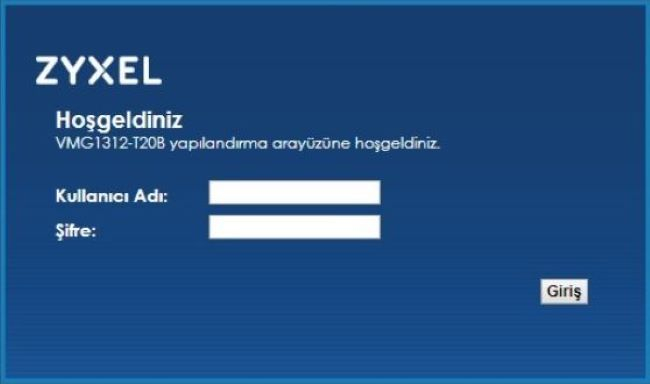
Modem Arayüzünden Ağ Bağlantısını Kontrol Edin
Modem arayüzünü kontrol etmeden önce virüs programı ve güvenlik duvarı gibi yazılımları devre dışı bırakmanızı tavsiye ediyoruz. Modem arayüzüne girmek için ilk olarak internet tarayıcınızı açın, ardından arama barına 192.168.1.1 yazın. Son olarak, açılan penceredeki Kullanıcı Adı, Şifre bilgilerini girin ve Oturum Aç butonuna tıklayın. Modemin beyni olarak nitelendirilen arayüz sayfasında internet bağlantısının durumunu öğrenebilirsiniz. Eğer internet bağlantınız ile ilgili bir sorun gözüküyorsa internet servis sağlayıcınız ile görüşebilirsiniz. Açılan sayfada internet bağlantınız aktif gözüküyorsa ve bir sorun yoksa listelediğimiz diğer yöntemleri uygulamaya devam edebilirsiniz.
Bilgisayarınızı Uçak Modundan Çıkarın
Uçak modu, telefon ve bilgisayarlardaki kablosuz iletişimi kesen bir moddur. Uçak modundaki cihazın kablosuz iletişim (Wi-Fi), mobil veri, Bluetooth, GPS dahil diğer tüm kablosuz bağlantı türleri devre dışı kalır. Bu nedenle, bilgisayarınızda uçak modunu aktifleştirdiyseniz internete bağlanmaması doğaldır, diğer taraftan uçak modunu yanlışlıkla açmış olabilirsiniz. Ağ ve İnternet Ayarları sekmesinden veya Windows kısayolu + I kısayol kombinasyonunu kullanarak kontrol edin ve istemeden açtıysanız uçak modunu kapatın.
Wi-Fi Açık mı Kontrol Edin
Wi-Fi’yi açıp kapatmak için bazı bilgisayar modellerinde anahtar bulunur. Bu anahtar, genellikle bilgisayarın sağ ve sol tarafında olur. Bilgisayarınızda Wi-Fi anahtarı varsa farkında olmadan kapatmış olabilirsiniz. Bu nedenle, Wi-Fi anahtarını kontrol edin, açık değilse aktif hale getirin. Daha sonra masaüstünde sağ alt köşedeki görev çubuğuna gelin ve Wi-Fi simgesine tıklayın, bu pencerede Wi-Fi’yı açıp kapatabilirsiniz. Wi-Fi’yi açıp kapatmak için klavyedeki tuşları da kullanabilirsiniz. Üzerinde Wi-Fi simgesi bulunan bu kısayol tuşu modeller arasında farklılık gösterir.
Kablosuz Ağın Kapsama Alanı İçinde misiniz?
Dizüstü bilgisayarın internete bağlanması için kapsama alanı içinde olması gerekir. Kapsama alanı, modem gibi internet sağlayıcı cihazların internet sağlayabildiği mesafedir. Modem broşürlerinde ve teknik tablolarda cihazın açık ve kapalı alanda kaç metreye kadar internet bağlantısı sağladığı yazar. Kullandığınız modemin ağ bağlantısı sağladığı menzilin dışında olduğunuz için veya “ölü bölge” olarak adlandırılan internet bağlantısının zayıf olduğu bölgelerde olduğunuz için internete bağlanamıyor olabilirsiniz. Bunu kontrol etmek için laptop’u modeme yaklaştırın, buna rağmen internete bağlanamıyorsanız servis ile görüşebilirsiniz.
Sorun Giderme Sihirbazını Çalıştırın
Ağ ayarlarındaki meydana gelen bir sorun bilgisayarın internete bağlanmasını önleyebilir. Sorun giderme sihirbazı internet ayarlarını denetler ve tespit ettiği sorunları düzeltir. Ağ ayarlarıyla ilgili bir sorun olup olmadığını kontrol etmek için Windows + I tuşlarına basın ve Ayarlar sekmesine girin. Ağ ve İnternet menüsüne girin ve Ağ sorun gidericisi seçeneğine tıklayın. Sorun giderme sihirbazı internet ayarlarında meydana gelen sorunları düzelttikten sonra yeniden internete bağlanabilirsiniz.